
El Huawei P20 Pro ha resultado ser toda una sorpresa en el ámbito fotográfico dentro de la industria móvil. Y es que Huawei ha sabido innovar y aprovechar las virtudes de los diferentes objetivos incluidos en este terminal. Todos ellos firmados por la conocida y reconocida marca de fotografía Laica, y con el habitual sistema de sensor de color y sensor monocromo de la marca china. Pero ¿sabrías sacarle el máximo partido? Nosotros hemos probado el terminal durante un tiempo, y aquí te contamos cómo sacar partido a estas tres cámaras en diferentes situaciones y configuraciones que quizá no se te hayan ocurrido.
Recuerda que el Huawei P20 Pro cuenta con un sensor principal de 40 megapíxeles y objetivo gran angular con apertura f/1.8. Es la cámara principal del móvil, que puede presumir de claridad y de calidad. Después hay un segundo sensor, en este caso monocromo, con 20 megapíxeles. Su objetivo tiene apertura f/1.6, lo que consigue gran luminosidad y recoge detalles para conformar la imagen final. Aparte de estos dos, el Huawei P20 Pro destacó en su momento por llegar acompañado de una tercera cámara. Se trata de un sensor de 8 megapíxeles con un teleobjetivo. Gracias a él, y a la Inteligencia Artificial que llega en el procesador NPU, es posible ampliar una imagen con un zoom 5x y conseguir resultados definidos.

En definitiva, una gran lista de herramientas de las que poder aprovecharse para conseguir resultados sorprendentes. Eso sí, siempre y cuando conozcas la escena o cómo usar estos sensores. Aquí van nuestros 9 trucos de fotografía.
1. Retratos a contraluz
El Huawei P20 Pro controla muy bien los contrastes y las escenas con mucha luz y oscuridad. Mientras que otros móviles dejan todo oscuro cuando enfocas a una fuente de luz como el Sol o una bombilla, este terminal es capaz de ofrecer detalles en la zona de penumbra.
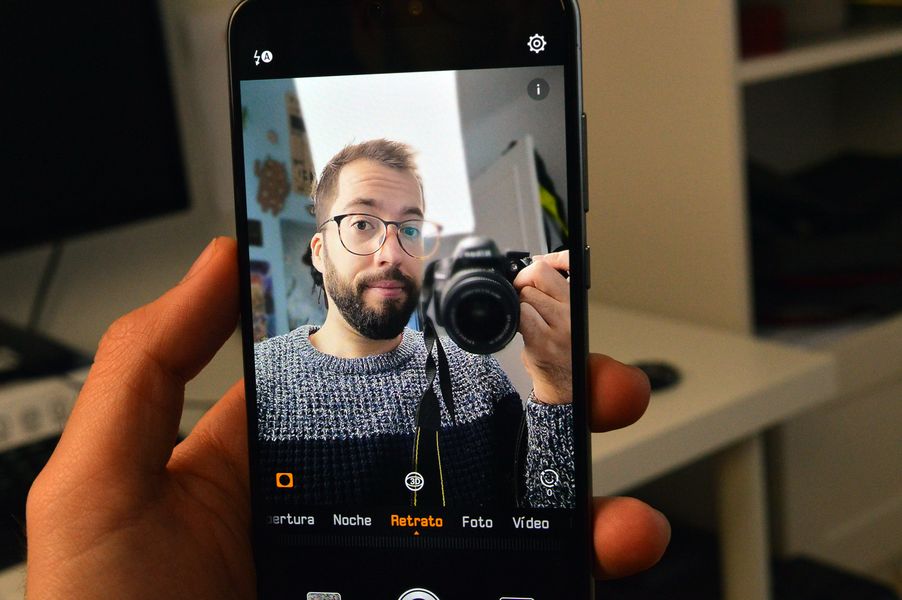
Así que, si eres apasionado de los retratos y te gusta el concepto de contraluz, no dudes en mezclar estos dos conceptos en una misma foto. Aprovecha el modo retrato y busca fuentes de luz. Coloca entre la cámara y dicha fuente a tu sujeto y empieza a probar poses.

Resultado de bokeh a contraluz
Los mejores resultados suelen darse con el Sol. De esta manera la imagen se llena de destellos. Prueba a jugar con la composición en calles de una ciudad entre las que se cuele el sol. Los resultados son sorprendentes y dignos de perfiles profesionales de Instagram.
2. Conoce el modo retrato o bokeh
Los retratos son el formato de moda desde que el iPhone introdujera un efecto Bokeh realmente útil y sorprendente en los móviles. Desde entonces muchos otros fabricantes han tratado de imitarlo con mejores o peores resultados. Huawei es uno de ellos, y puede presumir de resultados de cierta calidad. Aunque este efecto aún no respeta monturas de gafas y otros elementos difíciles de discernir respecto al resto de la escena.

El efecto retrato desaparece si se cubre la cara del usuario
La clave en este punto es saber cómo funciona este modo retrato en el Huawei P20 Pro, y es reconociendo el rostro del usuario. Cuando seleccionas este modo, asegúrate de haber encuadrado la escena como deseas. Ya sea a contraluz, como decíamos antes, o añadiendo elementos a la composición y una buena iluminación al rostro del usuario.

El truco está en que el usuario primero mire a cámara, aunque esta no vaya a ser la pose final. De esta manera el terminal detecta el rostro y aplica el efecto bokeh. A partir de este momento es posible cambiar la posición, la mirada, el gesto, etc. Si somos cuidadosos y no movemos el encuadre, el efecto bokeh permanece activo y aplicado correctamente. Si lo perdemos, solo hay que indicar al sujeto que vuelva a mirar de frente a cámara antes de pasar a la siguiente pose. Mira nuestros ejemplos cuando ocultamos el rostro tras la cámara de fotos, el efecto se pierde.

Resultado efecto bokeh cuando la cámara detecta el rostro del usuario
3. Modo nocturno para fotos con luz
Es uno de los puntos clave del Huawei P20 Pro. Y es que tanto los objetivos con gran apertura como la Inteligencia Artificial tienen mucho que ver en los resultados que ofrece de noche o en lugares oscuros este móvil. Gracias a ellos podemos realizar una captura de larga exposición sin ayuda de trípode para revelar los secretos de un lugar oscuro. Hasta aquí lo que conocías.
Lo que quizá no sepas es que también puedes aplicar el modo nocturno en escenas oscuras con algún tipo de luz. De esta manera conseguirás efectos realmente sorprendentes con grandes contrastes y muchos más detalles. Aprovecha este modo de noche en calles iluminadas con luces de Navidad para lograr una escena mucho más llamativa.
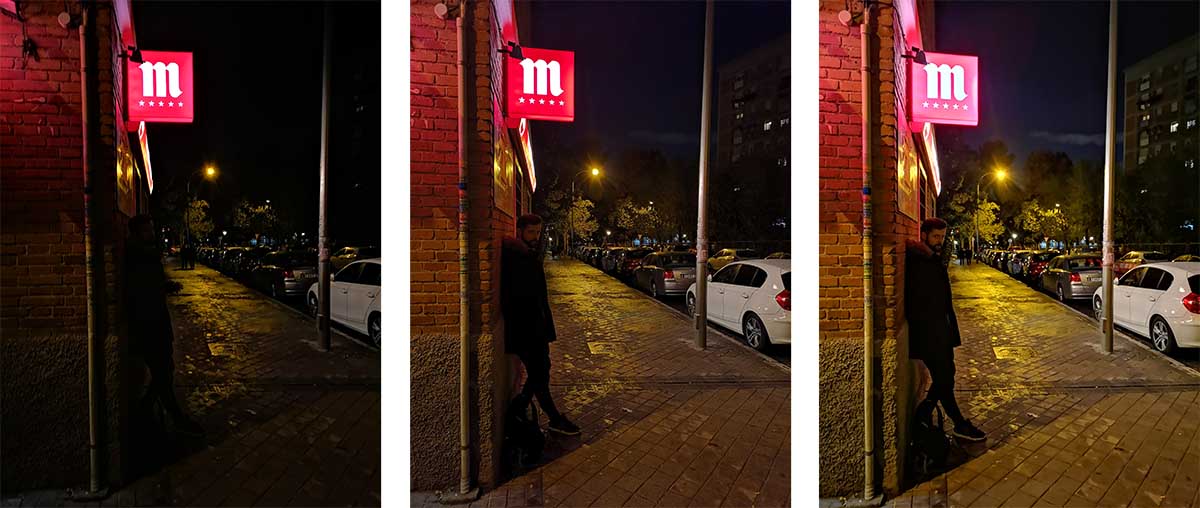
Puedes controlar la exposición pulsando sobre el botón stop durante la captura
Y es que este modo es mucho más versátil de lo que parece. Incluso puedes realizar retratos con él en entornos oscuros para asegurar que los sujetos lucen con más detalle. Eso sí, mantén el terminal lo más firme posible y aguanta con paciencia los segundos de exposición y procesamiento.
4. Teleobjetivo para fotos compuestas
El teleobjetivo del Huawei P20 Pro es una gran apuesta para dar versatilidad a su apartado fotográfico. Es posible que la mayoría de veces lo uses solo para espiar o para tratar de ver con detalle una escena lejana, y no tanto para conseguir fotos de calidad. Sin embargo, con un poco de creatividad resulta de lo más útil para conseguir resultados vistosos. Eso sí, aprovechando aplicaciones de terceros para crear collages.

Así, puedes disparar una escena normal, amplia, con el sensor principal. Pero no dejarlo ahí. Después retrata algún detalle de la escena aplicando el máximo zoom posible. Estas dos fotografías pueden contar una pequeña historia o detalle si se muestran en Instagram de manera seguida (ya sea en stories o en una publicación en forma de carrusel).
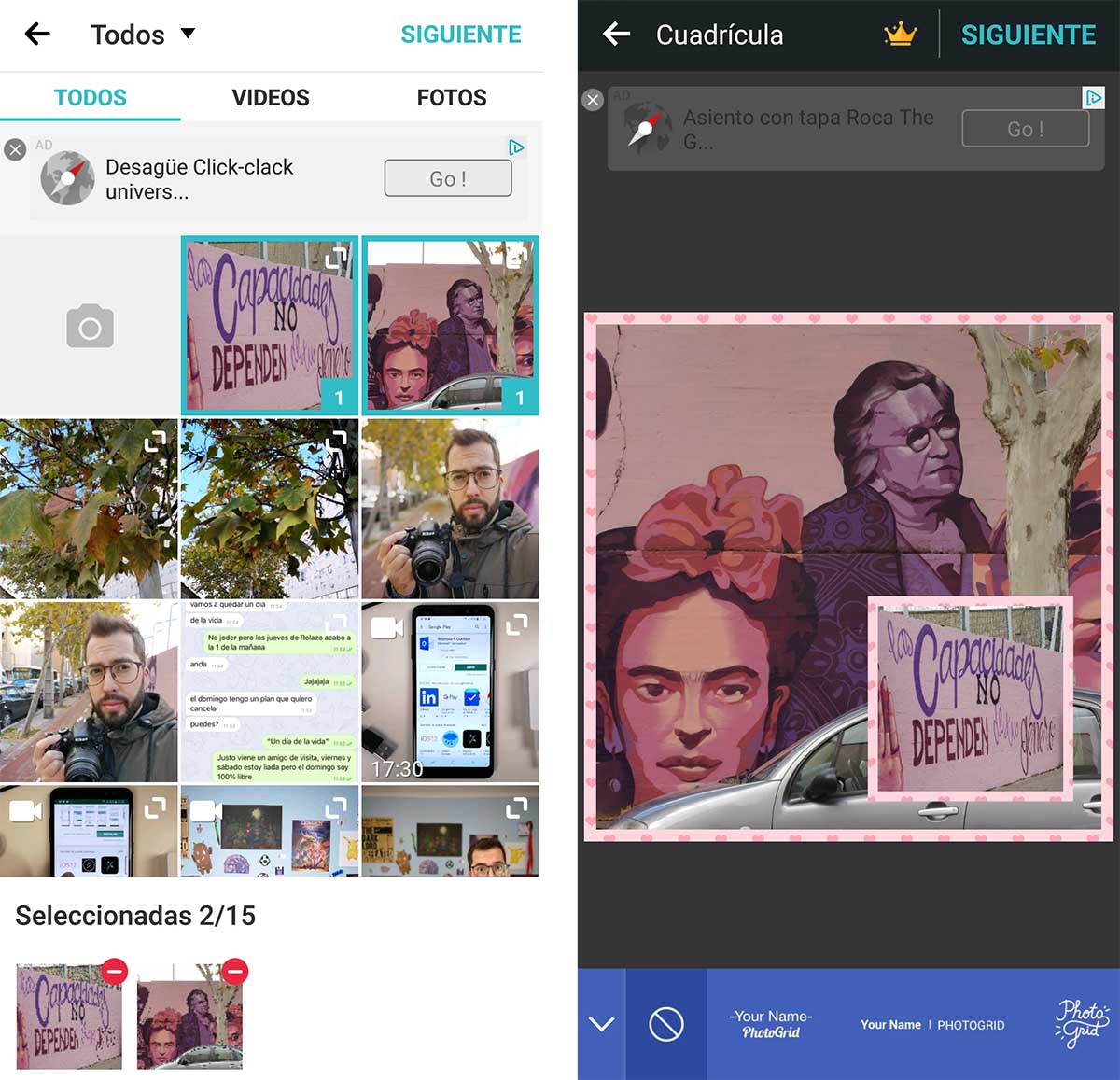
Proceso de collage en Photogrid
O puedes crear un collage con alguna aplicación como PhotoGrid para mostrar todo esto en la misma instantánea, junto las dos o más fotografías con diferentes encuadres y zoom. El resultado es muy llamativo.

Fotografía que cuenta una historia
5. Desactiva el reconocimiento de escenas por IA
Huawei está haciendo un gran trabajo con el uso de Inteligencia Artificial con el paso de los años. Prueba de ello son las virtudes del Huawei Mate 20 Pro, que incluso cambia de modo de fotografía según la situación. Sin embargo, el Huawei P20 Pro adolece de la presencia de este reconocimiento de escenas. Y es que el resultado acaba siendo una fotografía sobresaturada que poco o nada tiene que ver con el contenido original. Algo que en Asia parece gustar mucho, pero no tanto en occidente.

Así que no dudes en pasarte por el menú Ajustes de la aplicación de cámara para desactivarlo. De esta manera lo que encuadres y veas en pantalla será el resultado final. Y podrás usar otras aplicaciones de filtros y retoques fotográficos para modificar la foto al gusto. Recuerda que puedes volver a activar el reconocimiento automático de escenas cuando desees.

En el modo vegetación solo se aprecia algo más de contraste y color
Algunos resultados consiguen ese efecto sorpresa al sobresaturar los colores y llamar la atención de quien ve la foto. Sin embargo, si se desarrolla un ojo crítico para la fotografía, los resultados suelen ser demasiado irreales. Así que conviene entrenar la mirada y mejorar la fotografía con filtros que podamos controlar manualmente, y no tanto por otros que se aplican según el criterio de una máquina.

6. Usa tu móvil como escáner
Precisamente, gracias a la Inteligencia Artificial del reconocimiento automático de escenas es posible usar el Huawei P20 Pro como escáner de documentos. Algo realmente útil si no tenemos este dispositivo en casa. Activa el reconocimiento de escenas o descarga el modo de reconocimiento de documentos en la sección Más.
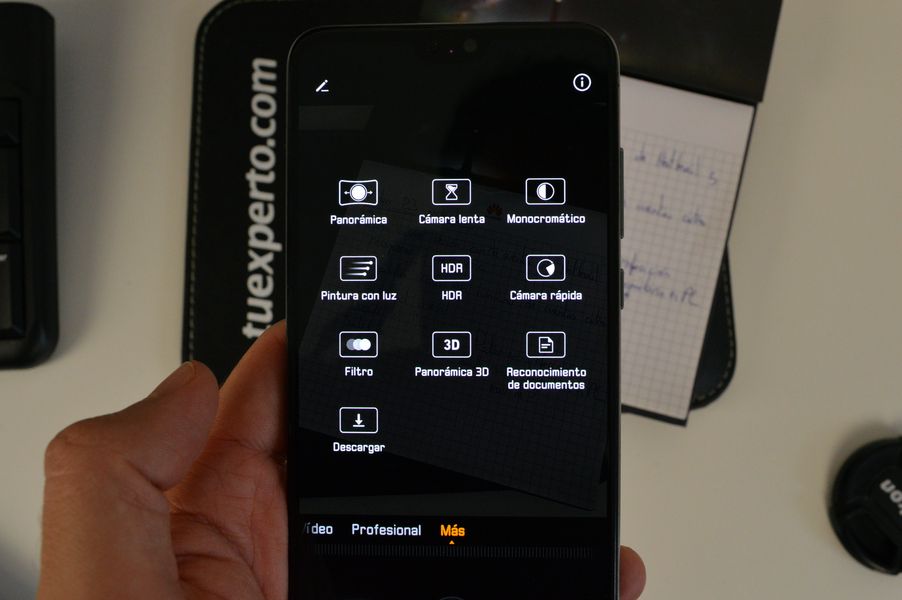
De esta manera podrás tomar fotografías a tus apuntes, cartas, facturas, textos impresos, etc. para digitalizarlos. Es decir, para crear una copia virtual. La propia aplicación se encarga de encontrar el contorno del documento y adaptarlo a un plano recto si hemos hecho la foto torcidos. Toda una ventaja para el ámbito laboral, si es que usas tu P20 Pro para ello.
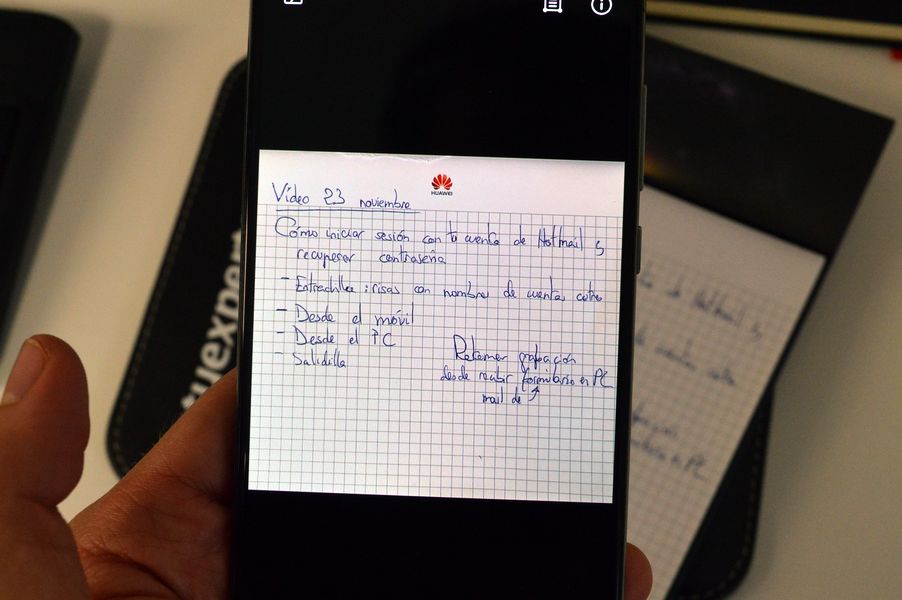
Documento escaneado deformado para mostrarse en plano
7. Ordenar los modos fotográficos
Es básico contar con todos los modos de fotografía ordenados a tu gusto. Y sí, en el Huawei P20 Pro puedes hacerlo para no tener que buscar los más recurrentes en el menú más. O para tener a mano siempre los más utilizados. Eso sí, solo con los modos extra. Es decir, con aquellos que quedan recogidos en la carpeta Más, sin posibilidad de ordenar el resto como Apertura, Foto, Vídeo, Profesional, etc.
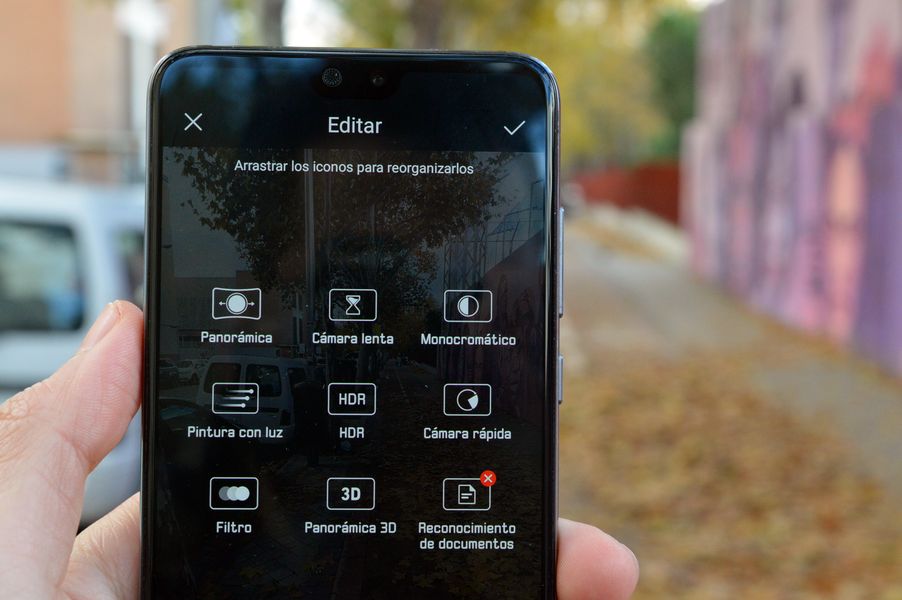
Lo único que tienes que hacer es entrar en la aplicación cámara y pulsar en la sección Más. De esta manera se presentan el resto de modos disponibles. Pues bien, arriba a la izquierda verás un lápiz. Es la herramienta de edición. Al pulsarlo, como si los modos fueran iconos de aplicaciones, puedes realizar una pulsación prolongada sobre alguno para moverlo al lugar que prefieras. Lo lógico es dejar los más usados arriba a la izquierda y los más olvidados abajo a la derecha. Justo en orden de lectura.
8. Fotografía rápida
Hay momentos en los que ni siquiera te da tiempo a desbloquear el móvil para tomar una instantánea. Huawei lo sabe y en su P20 Pro introdujo un modo de fotografía rápida para capturar cualquier detalle nada más sacar el móvil del bolsillo. Es realmente útil para las situaciones en las que no se tiene tiempo para encuadrar, o incluso para registrar hechos que suceden demasiado rápido, como una posible agresión. Así que no está de más manejar con soltura esta característica.
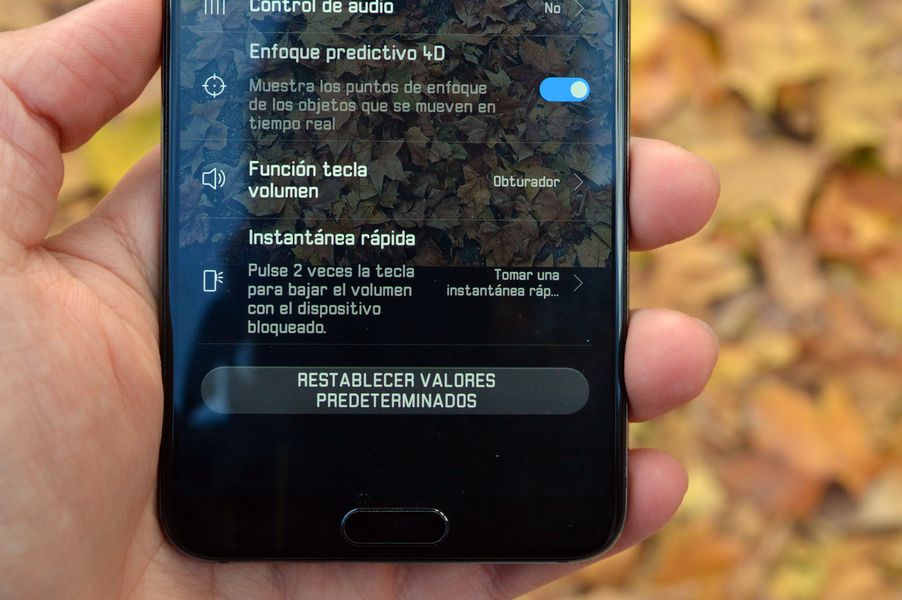
Solo hay que ir a la aplicación cámara y acceder al menú Ajustes. Aquí asegúrate de activar la doble pulsación y configurar que, como acción principal, se tome una foto. A partir de este momento, y con el móvil en reposo, puedes hacer una pulsación doble en la tecla para bajar sonido. El móvil tomará una foto antes de activar la pantalla incluso. Seguramente no sea la mejor foto del mundo, pero estará enfocada y estará lista en una décima de segundo.

Fotografía tomada en 0,3 segundos
9. Fotos en charcos
Hay un recurso fotográfico realmente llamativo y preciosista. Es el de verter agua o aprovechar un charco de lluvia para acercar la cámara y fotografiar lo que se ve en el reflejo. Algo que también se puede hacer con el Huawei P20 Pro. Eso sí, hay que tener en cuenta carias cosas.

Lo primero es la disposición de las cámaras. Al estar en un lateral tenemos la posibilidad de girar el móvil y conseguir que las lentes queden al ras del agua del charco. Así el efecto será más llamativo. Además puedes usar el sensor monocromo para dotar de más espectacularidad a la foto y conseguir gran cantidad de detalle.
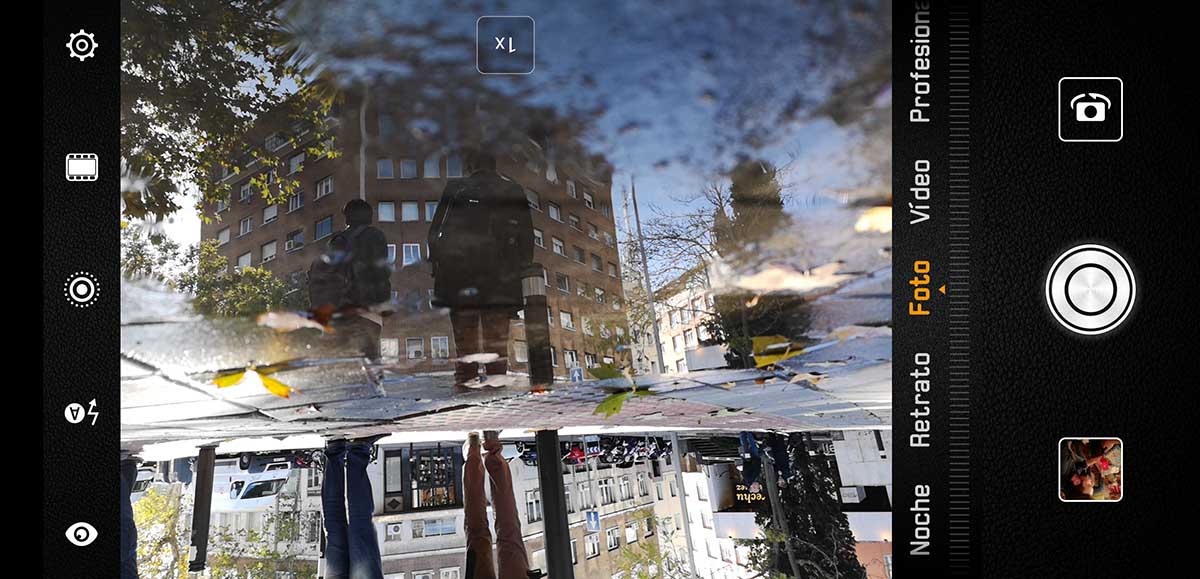
Preparación de foto en charco volteada
No olvides que el Huawei P20 Pro tiene certificación IP67, así que es resistente a las salpicaduras de agua. No puedes sumergirlo, pero al menos sabes que no corres tanto peligro junto a un charco.





muy buenos consejos, me he topado con este blog y me parecen artículos muy itneresantes… voy a empezar a seguiros, gracias por compartir
Muy interesante. Pero le echo en falta poder oscurecer la imagen para coger un buen contraluz. Y el S limitado a 1 4000 me resulta insuficiente. Es algo que podía hacer con mi S8 y lo echo de menos. Alguna idea o algo que pase por alto?
Hola
Quiero hacer las fotos con la cámara a pantalla completa.
La única opción que veo es el primer botón de arriba HIVISION, se pone a pantalla completa pero salta lo de las compras, traductor, etc y no deja hacer fotos tranquilamente.
Se puede desactivar?
Gracias y saludos
Como hacer fotos macros de insectos/plantas y detalles varios? Gracias.
Alguien podría decirme porque al llevar el zoom a partir de 5 la imagen sale como con niebla o calima?